Enviar y recibir correo electrónico
Para enviar y recibir un correo electrónico, debes tener ya configurada una cuenta de correo electrónico.
Cuando se recibe un correo electrónico nuevo, el ![]() Aparecerá el ícono Email en la barra de notificaciones. Cuando recibes un nuevo correo electrónico de Gmail, el
Aparecerá el ícono Email en la barra de notificaciones. Cuando recibes un nuevo correo electrónico de Gmail, el ![]() Aparecerá el ícono Gmail en la barra de notificaciones.
Aparecerá el ícono Gmail en la barra de notificaciones.
Tener acceso a la bandeja de entrada del correo electrónico
Desde la pantalla principal, selecciona la aplicación Email. Si tienes varias cuentas de correo electrónico en el dispositivo, selecciona el ![]() ícono Menu > la bandeja de entrada de la cuenta de correo electrónico que desees.
ícono Menu > la bandeja de entrada de la cuenta de correo electrónico que desees.
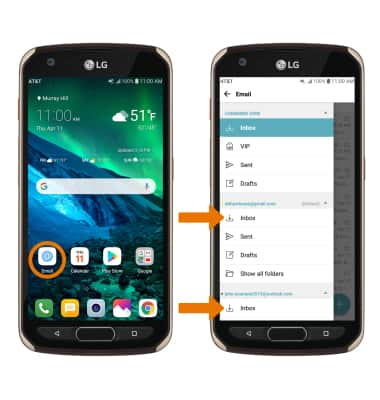
Escribir un correo electrónico
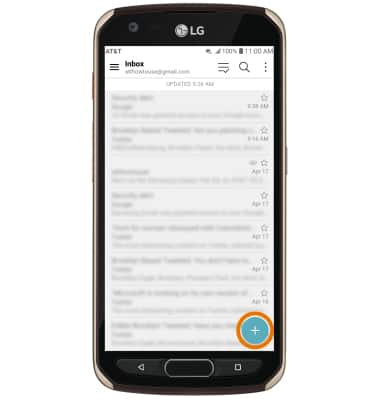
2. Ingresa la dirección del correo electrónico del(los) destinatario(s), luego ingresa el asunto y mensaje que desees. Selecciona ATTACH para agregar un archivo adjunto. Al finalizar, selecciona SEND.
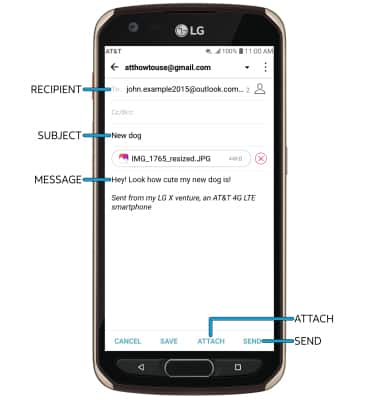
Actualizar la bandeja de entrada/ver un correo electrónico
Deslízate hacia abajo desde el centro de la pantalla. Selecciona el correo electrónico que desees.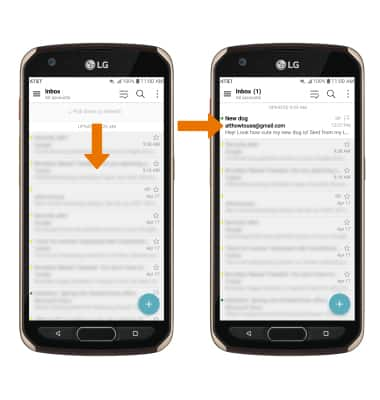
Opciones de correo electrónico
Selecciona REPLY, REPLY ALL o FORWARD para responder un correo electrónico. Selecciona el ícono Download para descargar un archivo adjunto. Selecciona DELETE para eliminar el correo electrónico.
Importante: Los archivos adjuntos se guardan en forma predeterminada en la carpeta Download. Para ver los archivos adjuntos guardados, en la pantalla principal selecciona la aplicación Gallery > pestaña Albums > Download.